第二天
一、自我练习安装配置jdk22版本
进入官网下载链接
安装后将包拉进服务机
编辑配置文件/etc/profile
vim /etc/profile //在文件最后两行加入
export JAVA_HOME=/usr/local/jdk-22.0.1
export PATH=$JAVA_HOME/bin:$JAVA_HOME/bin:$PATH
重新加载配置文件
source /etc/profile
查看版本信息
[root@q1 ~]# java -version
java version "22.0.1" 2024-04-16
Java(TM) SE Runtime Environment (build 22.0.1+8-16)
Java HotSpot(TM) 64-Bit Server VM (build 22.0.1+8-16, mixed mode, sharing)
1.关闭防火墙
systemctl stop firewalld
2.设置自动开机
systemctl enable firewalld
3.设置手动启动
systemctl disable firewalld
[root@q1 ~]# uname -m #显示系统架构
x86_64
安装tomcat9
进入官网下载安装包,使用lrzsz软件可以将包直接拉进虚拟机
yum -y install lrzssz
[root@q1 opt]# yum list | grep jdk
copy-jdk-configs.noarch 3.3-2.el7 @a
java-1.8.0-openjdk.x86_64 1:1.8.0.161-2.b14.el7 @a
java-1.8.0-openjdk-devel.x86_64 1:1.8.0.161-2.b14.el7 @a
java-1.8.0-openjdk-headless.x86_64 1:1.8.0.161-2.b14.el7 @a
java-1.6.0-openjdk.x86_64 1:1.6.0.41-1.13.13.1.el7_3 a
java-1.6.0-openjdk-demo.x86_64 1:1.6.0.41-1.13.13.1.el7_3 a
java-1.6.0-openjdk-devel.x86_64 1:1.6.0.41-1.13.13.1.el7_3 a
java-1.6.0-openjdk-javadoc.x86_64 1:1.6.0.41-1.13.13.1.el7_3 a
java-1.6.0-openjdk-src.x86_64 1:1.6.0.41-1.13.13.1.el7_3 a
java-1.7.0-openjdk.x86_64 1:1.7.0.171-2.6.13.2.el7 a
java-1.7.0-openjdk-accessibility.x86_64 1:1.7.0.171-2.6.13.2.el7 a
java-1.7.0-openjdk-demo.x86_64 1:1.7.0.171-2.6.13.2.el7 a
java-1.7.0-openjdk-devel.x86_64 1:1.7.0.171-2.6.13.2.el7 a
java-1.7.0-openjdk-headless.x86_64 1:1.7.0.171-2.6.13.2.el7 a
java-1.7.0-openjdk-javadoc.noarch 1:1.7.0.171-2.6.13.2.el7 a
java-1.7.0-openjdk-src.x86_64 1:1.7.0.171-2.6.13.2.el7 a
java-1.8.0-openjdk.i686 1:1.8.0.161-2.b14.el7 a
java-1.8.0-openjdk-accessibility.i686 1:1.8.0.161-2.b14.el7 a
java-1.8.0-openjdk-accessibility.x86_64 1:1.8.0.161-2.b14.el7 a
java-1.8.0-openjdk-accessibility-debug.i686 1:1.8.0.161-2.b14.el7 a
java-1.8.0-openjdk-accessibility-debug.x86_64
java-1.8.0-openjdk-debug.i686 1:1.8.0.161-2.b14.el7 a
java-1.8.0-openjdk-debug.x86_64 1:1.8.0.161-2.b14.el7 a
java-1.8.0-openjdk-demo.i686 1:1.8.0.161-2.b14.el7 a
java-1.8.0-openjdk-demo.x86_64 1:1.8.0.161-2.b14.el7 a
java-1.8.0-openjdk-demo-debug.i686 1:1.8.0.161-2.b14.el7 a
java-1.8.0-openjdk-demo-debug.x86_64 1:1.8.0.161-2.b14.el7 a
java-1.8.0-openjdk-devel.i686 1:1.8.0.161-2.b14.el7 a
java-1.8.0-openjdk-devel-debug.i686 1:1.8.0.161-2.b14.el7 a
java-1.8.0-openjdk-devel-debug.x86_64 1:1.8.0.161-2.b14.el7 a
java-1.8.0-openjdk-headless.i686 1:1.8.0.161-2.b14.el7 a
java-1.8.0-openjdk-headless-debug.i686 1:1.8.0.161-2.b14.el7 a
java-1.8.0-openjdk-headless-debug.x86_64 1:1.8.0.161-2.b14.el7 a
java-1.8.0-openjdk-javadoc.noarch 1:1.8.0.161-2.b14.el7 a
java-1.8.0-openjdk-javadoc-debug.noarch 1:1.8.0.161-2.b14.el7 a
java-1.8.0-openjdk-javadoc-zip.noarch 1:1.8.0.161-2.b14.el7 a
java-1.8.0-openjdk-javadoc-zip-debug.noarch 1:1.8.0.161-2.b14.el7 a
java-1.8.0-openjdk-src.i686 1:1.8.0.161-2.b14.el7 a
java-1.8.0-openjdk-src.x86_64 1:1.8.0.161-2.b14.el7 a
java-1.8.0-openjdk-src-debug.i686 1:1.8.0.161-2.b14.el7 a
java-1.8.0-openjdk-src-debug.x86_64 1:1.8.0.161-2.b14.el7 a
ldapjdk.noarch 4.19-5.el7 a
ldapjdk-javadoc.noarch 4.19-5.el7 a
//查找jdk包,安装java-1.8.0-openjdk-devel
[root@q1 opt]# yum -y install java-1.8.0-openjdk-devel
启动tomcat9服务,直接调用tomcat软件目录下bin/startup.sh
[root@q1 apache-tomcat-9.0.91]# ./bin/startup.sh
测试访问自己虚拟机 ip:8080
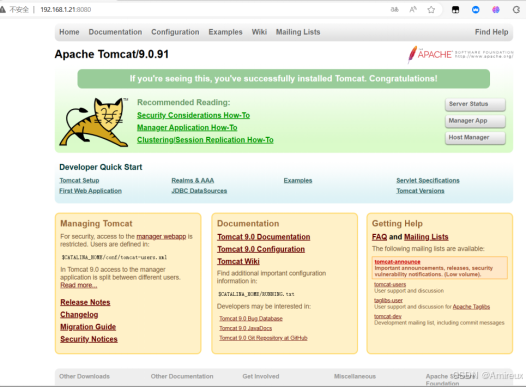
在tomcat软件目录下webapps中创建abc目录
[root@q1 apache-tomcat-9.0.91]# mkdir webapps/abc
编辑测试文件test.txt
[root@q1 apache-tomcat-9.0.91]# vim webapps/abc/test.txt
远近高低各不同
访问IP:8080/abc/test.txt测试

编辑测试文件index.html
[root@q1 apache-tomcat-9.0.91]# vim webapps/abc/index.html
<!doctype html>
<html>
<head>
<meta charset="utf-8">
</head>
<body>
<h1>我是一个简单的h1标签</h1>
</body>
</html>
访问ip:8080/abc/index.html测试

下午:
jdk的安装及环境配置
传入todolist.jar包并解压
tar -zxvf todolist.jar
移动到/usr/local/
修改配置文件 /etc/profile ,在文件最后加入
export PATH=/opt/apache-tomcat-9.0.91/bin:/usr/local/jdk-22.0.1/bin:$PATH (推荐)
或者使用分行方式,配置JAVA_HOME
export JAVA_HOME=/usr/local/jdk-22.0.1export PATH=JAVA_HOME/bin:$PATH
配置文件生效 source /etc/profile
测试:

安装python环境
1.pythonweb
pythonweb是一款开源的编程软件, 因其简洁、易学和丰富的第三方库而在 Web 开发领域中备受青睐,适用于从小型项目到大型应用的各种场景。
2.人工智能环境(windows中环境变量的配置,此使用环境为linux,略)
3.python的使用
whereis python //查看python软件位置
使用python命令进入编辑环境

创建b.txt文件,并输入"我,秦始皇,打钱"
![]()
导入os工具,并查看当前目录内容






















 1151
1151

 被折叠的 条评论
为什么被折叠?
被折叠的 条评论
为什么被折叠?








